笔记本电脑键盘被锁如何解锁
笔记本电脑键盘被锁如何解锁

在使用笔记本电脑的过程中,有时可能会遇到键盘被锁的情况,这给用户的输入操作带来了极大的不便,键盘被锁可能是由于多种原因引起的,例如误操作、系统设置问题、软件冲突等,本文将详细介绍笔记本电脑键盘被锁的常见原因以及相应的解锁方法,帮助用户快速恢复键盘的正常使用。
键盘被锁的常见原因
(一)误触快捷键
许多笔记本电脑都配备了一些特殊的快捷键组合,用于实现诸如锁定键盘、切换输入模式等功能,如果不小心误触了这些快捷键,就可能导致键盘被锁定,某些电脑的Fn + Num Lock组合键可以控制数字键盘的开启和关闭,如果误按了这个组合键,可能会使键盘的某些按键无法正常使用。
(二)系统设置问题
操作系统的一些设置也可能导致键盘被锁,在Windows系统中,如果启用了“筛选键”功能,当检测到键盘输入速度过快或者多次按下同一个键时,系统可能会自动锁定键盘,以防止误操作,如果在设备管理器中不小心禁用了键盘设备,也会导致键盘无法使用。
(三)软件冲突
部分软件在安装或运行过程中可能会与键盘驱动程序发生冲突,从而导致键盘被锁,某些输入法软件、安全软件等可能会修改系统的键盘设置或占用键盘资源,导致键盘出现异常,一些恶意软件也可能会对键盘进行锁定,以达到窃取用户信息或其他恶意目的。
(四)硬件故障
虽然这种情况相对较少,但键盘本身的硬件故障也可能导致键盘被锁的假象,键盘连接线松动、键盘内部电路损坏等,都可能使键盘无法正常工作。

解锁方法
(一)检查误触快捷键
- 查看Num Lock键状态
- 观察键盘上的Num Lock指示灯是否亮起,如果该指示灯亮着,尝试按下Num Lock键,看是否能恢复正常输入,有些笔记本电脑的数字键盘区域需要通过Num Lock键来切换开启和关闭状态,如果误触了这个键,可能会导致数字键盘无法使用。
- 不同品牌和型号的笔记本电脑,Num Lock键的位置和标识可能会有所不同,它位于键盘的右上角或左上角,标识为“Num Lock”或“NUM”。
- 检查其他快捷键组合
- 除了Num Lock键外,还有一些其他的快捷键组合可能会导致键盘被锁,Fn + F1 F12组合键在不同的电脑上可能具有不同的功能,有些可能会控制键盘的背光、音量、睡眠等,但也有些可能会涉及到键盘的锁定或解锁,可以尝试按下Fn键并逐一按下F1 F12键,看是否能解除键盘锁定。
- 一些笔记本电脑还配备了专门的键盘锁定快捷键,如联想的部分型号有“Fn + Esc”组合键可以锁定或解锁键盘,可以参考笔记本电脑的用户手册,查找相关的快捷键信息。
(二)调整系统设置
- 关闭“筛选键”功能
- 在Windows系统中,筛选键”功能被启用,可能会导致键盘被锁,可以通过以下步骤关闭该功能:
- 点击“开始”菜单,选择“控制面板”。
- 在控制面板中,找到“轻松访问中心”选项并点击进入。
- 在“轻松访问中心”页面中,点击“使键盘更易于使用”链接。
- 在弹出的“使键盘更易于使用”页面中,取消勾选“启用筛选键”选项,然后点击“确定”按钮保存设置。
- 在Windows系统中,筛选键”功能被启用,可能会导致键盘被锁,可以通过以下步骤关闭该功能:
- 检查设备管理器中的键盘设置
- 如果键盘在设备管理器中被禁用,也会导致键盘无法使用,可以通过以下步骤检查并启用键盘设备:
- 右键点击“我的电脑”,选择“管理”。
- 在打开的“计算机管理”窗口中,点击“设备管理器”选项卡。
- 在设备管理器中,找到“键盘”设备,右键点击该设备,选择“启用”选项,如果键盘设备前面没有红色的叉号,说明键盘设备已经被启用,可以跳过此步骤。
- 如果键盘在设备管理器中被禁用,也会导致键盘无法使用,可以通过以下步骤检查并启用键盘设备:
(三)解决软件冲突问题
- 卸载最近安装的软件
- 如果键盘是在安装了某个软件之后才出现被锁的情况,有可能是该软件与键盘驱动程序发生了冲突,可以尝试卸载最近安装的软件,看是否能解决问题,具体操作步骤如下:
- 点击“开始”菜单,选择“控制面板”。
- 在控制面板中,找到“程序和功能”选项并点击进入。
- 在“程序和功能”页面中,找到最近安装的可能引起冲突的软件,右键点击该软件,选择“卸载”选项,按照提示完成软件的卸载过程。
- 如果键盘是在安装了某个软件之后才出现被锁的情况,有可能是该软件与键盘驱动程序发生了冲突,可以尝试卸载最近安装的软件,看是否能解决问题,具体操作步骤如下:
- 进入安全模式排查问题
- 如果不确定是哪个软件引起的冲突,可以尝试进入Windows系统的安全模式,在安全模式下,系统只加载最基本的驱动程序和服务,可以帮助判断是否是软件冲突导致的键盘被锁,进入安全模式的方法如下:
- 重启电脑,在开机过程中不断按下F8键,直到出现高级启动选项菜单。
- 在高级启动选项菜单中,选择“安全模式”选项,然后按下回车键进入安全模式。
- 在安全模式下,检查键盘是否能够正常使用,如果键盘在安全模式下可以正常使用,说明是某个软件引起的冲突,可以逐一启用之前安装的软件,找出引起冲突的软件并将其卸载或更新。
- 如果不确定是哪个软件引起的冲突,可以尝试进入Windows系统的安全模式,在安全模式下,系统只加载最基本的驱动程序和服务,可以帮助判断是否是软件冲突导致的键盘被锁,进入安全模式的方法如下:
(四)检查硬件故障
- 检查键盘连接线
- 对于台式机键盘,如果连接线松动或损坏,可能会导致键盘无法正常使用,可以将键盘连接线重新插拔一下,确保连接牢固,如果连接线有损坏的迹象,如折断、破损等,需要更换新的连接线。
- 对于笔记本电脑的内置键盘,一般不存在连接线松动的问题,但如果键盘曾经受到过外力撞击或挤压,可能会导致键盘内部的电路损坏,这种情况下,建议联系专业的维修人员进行检修。
- 使用外接键盘测试
如果怀疑是笔记本电脑的内置键盘出现故障,可以尝试使用外接键盘进行测试,将外接键盘连接到笔记本电脑上,看是否能够正常使用,如果外接键盘可以正常使用,说明内置键盘可能存在故障;如果外接键盘也无法使用,可能是系统或软件方面的问题。
预防措施
- 注意快捷键的使用
在使用笔记本电脑时,要注意避免误触快捷键,特别是一些常用的组合键,如Fn + F1 F12等,要清楚它们的功能,避免不小心按下导致键盘被锁。
- 谨慎安装软件
在安装软件时,要选择正规的渠道和可靠的软件来源,避免安装一些不明来历的软件,以免引起软件冲突导致键盘被锁,在安装软件过程中,要注意查看软件的安装选项,避免安装一些不必要的插件或工具栏。
- 定期维护系统
定期对系统进行维护,如更新操作系统、驱动程序等,可以保持系统的稳定性和兼容性,减少软件冲突的可能性,定期清理系统垃圾和注册表,也可以提高系统的性能和稳定性。
- 正确使用笔记本电脑
在使用笔记本电脑时,要注意避免对键盘施加过大的压力或外力撞击,要保持键盘的清洁,避免灰尘、杂物等进入键盘内部,影响键盘的正常使用。

相关问题与解答
(一)问题:笔记本电脑键盘被锁后,鼠标也无法使用了,该怎么办?
解答:如果键盘被锁后鼠标也无法使用,可能是系统出现了严重的问题,可以尝试以下方法解决:
- 重启电脑:按下电脑的电源按钮,强制关机后再重新启动电脑,在重启过程中,注意观察是否有任何错误提示信息。
- 进入安全模式:按照上述进入安全模式的方法操作,看是否能够在安全模式下解决问题,如果在安全模式下键盘和鼠标可以正常使用,说明是系统或软件方面的问题,可以尝试更新驱动程序、卸载最近安装的软件等操作来解决问题。
- 检查硬件连接:如果重启电脑和进入安全模式都无法解决问题,可能是硬件方面出现了故障,可以检查键盘和鼠标的连接线是否松动,或者尝试更换其他的键盘和鼠标,看是否能够正常使用,如果更换设备后问题仍然存在,可能是主板或其他硬件部件出现了故障,建议联系专业的维修人员进行检修。
(二)问题:如何防止笔记本电脑键盘被锁?
解答:为了防止笔记本电脑键盘被锁,可以采取以下措施:
- 熟悉快捷键:了解笔记本电脑上各种快捷键的功能,避免误触导致键盘被锁,特别是一些常用的组合键,如Fn + F1 F12等,要清楚它们的用途。
- 谨慎操作:在使用电脑时,要注意避免进行一些可能导致键盘被锁的操作,不要随意按下不熟悉的快捷键组合,不要在不清楚的情况下更改系统设置等。
- 安装可靠的软件:只从正规的渠道下载和安装软件,避免安装一些不明来历的软件,在安装软件时,要仔细阅读安装协议和选项,避免安装一些不必要的插件或工具栏。
- 定期维护系统:定期对系统进行更新和维护,包括更新操作系统、驱动程序等,定期清理系统垃圾和注册表,保持系统的稳定性和兼容性。
- 使用防护软件:安装可靠的杀毒软件和防火墙,防止恶意软件入侵电脑,定期进行病毒扫描和查
版权声明:本文由环云手机汇 - 聚焦全球新机与行业动态!发布,如需转载请注明出处。



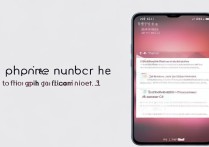
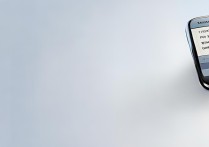







 冀ICP备2021017634号-5
冀ICP备2021017634号-5
 冀公网安备13062802000102号
冀公网安备13062802000102号